Desde el panel de control de tu plan de hosting podrás crear y gestionar cuentas de correo electrónico con los dominios asociados al mismo. Por ejemplo, si tienes el dominio tuempresa.com, podrás crear direcciones de correo personalizadas del tipo hola@tuempresa.com o rodrigo@tuempresa.com.
¿Quieres ver cómo se hace? A continuación te explicamos cómo crear cuentas de correo en tu plan de hosting, cómo cambiar su contraseña y cómo consultar los datos de configuración para los gestores de correo.
Cómo crear nueva cuenta de correo electrónico
Para crear una cuenta de correo en tu hosting, sigue estos sencillos pasos:
- Primero, accede al apartado «Cuentas de correo electrónico» de cPanel.
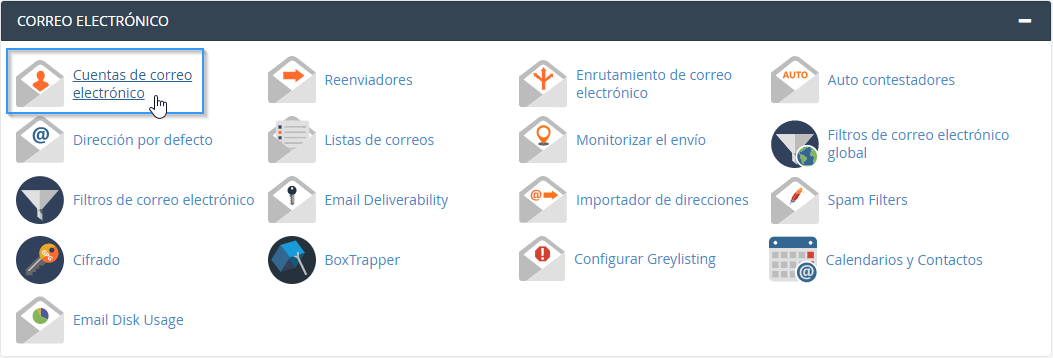
- Pulsa en el botón «Crear».

- En el desplegable, selecciona el dominio de la nueva cuenta de correo electrónico.
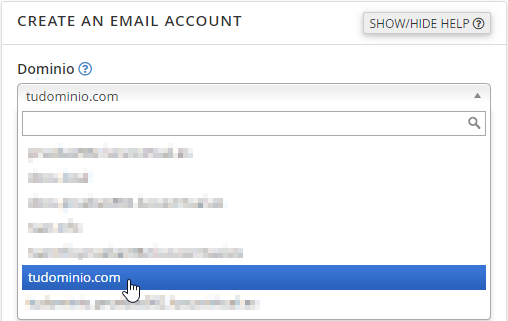
- Establece el nombre de usuario. Será lo que está antes de la @ en la cuenta de correo.

- Establece una contraseña para el acceso a tu buzón de correo. Si seleccionas «Provide alternate email», se te enviará la información del proceso de configuración de tu contraseña a una dirección de email alternativa.
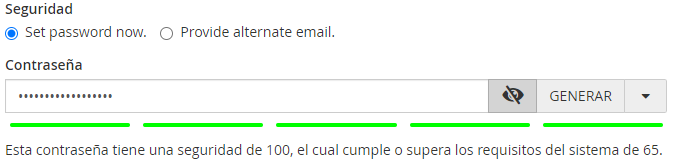
- Establece el espacio máximo de esa cuenta de correo. Esto es muy útil sobre todo cuando creas varias direcciones de email y no quieres que una sola llene todo el espacio de tu cuenta.
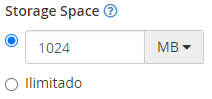
- Finalmente pulsa en el botón «Crear».
Cómo modificar la contraseña de tu cuenta de correo electrónico
Si quieres modificar la contraseña de una cuenta de correo electrónico ya creada, podrás hacerlo también desde el propio panel de control de tu hosting. Simplemente tienes que seguir estos pasos:
- Ve a la sección «Cuentas de correo electrónico» de cPanel, pulsa en el botón «Administrar» correspondiente a la cuenta de correo a la que quieras modificar la contraseña.

- En el apartado «Seguridad», establece una nueva contraseña. Para guardar los cambios, pulsa en «Update email setting».
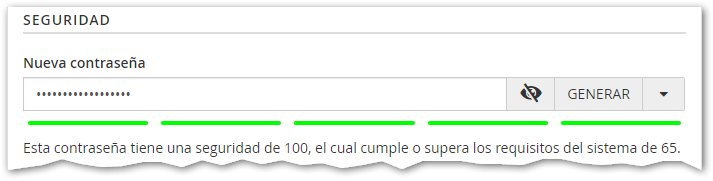

También podrás editar el espacio asignado o suspender el envío, la recepción o el acceso a esta cuenta desde esta misma pantalla.
Consultar los datos de configuración para los gestores de correo
Si quieres configurar tu cuenta de correo en un gestor como Thunderbird o Outlook, necesitarás conocer los datos de servidor y los puertos del servicio de correo.
Con nuestro servicio de correo, normalmente los gestores recogen la información de forma automática al configurar la cuenta, pero es posible que en algunos casos no sea así y tengas que hacer el proceso de configuración de forma manual.
Para ver los datos, simplemente accede a «Cuentas de correo electrónico» en cPanel y pulsa en «Connect Devices». Podrás ver los datos en el apartado «Mail Client Manual Settings». 